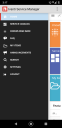Portale Mobile Self Service
Se si è assegnati al ruolo utente Mobile Self Service, è possibile visualizzare il portale Self Service Mobile su una varietà di dispositivi iOS e Android, come smartphone e tablet. Il portale Self Service Mobile è un'interfaccia utente basata sul web simile all'applicazione classica, ad eccezione del fatto che le pagine sono dimensionate in modo da essere visualizzate correttamente su un dispositivo mobile.
Google Chrome è il browser consigliato per la visualizzazione del portale Self Service Mobile. I seguenti browser non sono supportati: Microsoft Internet Explorer 8 (IE8), Microsoft Internet Explorer 9 (IE9) o browser Android nativi/integrati.
Se si sta utilizzando uno smartphone per accedere al portale Self Service Mobile, per prima cosa sarà necessario scaricare l'app Ivanti Service Manager sul proprio dispositivo dal Google Play Store o dall'Apple App Store.
• Quando si utilizza Ivanti Neurons for ITSM su dispositivi mobili, compresi i tablet, sono disponibili solo i ruoli utente basati su dispositivi mobili. Se si desidera accedere a ruoli utente non basati su mobile, utilizzare il proprio desktop o laptop.
• L'interfaccia utente di Ivanti Neurons for ITSM è stata progettata per essere flessibile e per supportare i fattori di forma desktop, tablet e mobile. Quando si visualizza sul desktop, si consiglia di visualizzare a una risoluzione di 1280 x 1024.
Accesso al portale Mobile Self Service
Quando si accede a Neurons for ITSM come utente Self Service Mobile, la pagina di destinazione è quella di benvenuto di Enterprise Self Service. Sarà necessario selezionare un reparto per poter accedere al portale Mobile Self Service. Il portale Mobile Self Service mostrerà il contenuto (Cataloghi dei servizi, Annunci, FAQ, Elementi personali e Articoli della Base di conoscenza) specifico per il reparto selezionato.
Ad esempio, se si seleziona Risorse umane sulla pagina di benvenuto di Enterprise Self Service, si verrà reindirizzati al portale Mobile Self Service, che visualizza solo contenuti specifici per le Risorse umane.
Quando si accede a Neurons for ITSM come utente Self Service Mobile, la pagina di destinazione è quella del portale Self Service Mobile. Tutto il contenuto di Self Service è qui disponibile senza alcuna categorizzazione in base al reparto, a differenza di quanto avviene quando è abilitata la pagina di benvenuto di Enterprise Self Service.
Navigazione nel portale Mobile Self Service
Una volta registrati nel portale Self Service Mobile, si noterà un aspetto e un utilizzo diversi dell'interfaccia rispetto all'immagine in basso. In base al modo in cui il proprio amministratore ha effettuato la configurazione e al dispositivo che si sta utilizzando, i colori e i moduli esatti potrebbero non essere gli stessi per tutti i ruoli utente.
Tutte le procedure descritte nella guida di Self Service si applicano anche al portale Self Service Mobile, con delle leggere differenze. Ad esempio, invece di fare clic sugli elementi e scorrere la finestra, potrebbe essere necessario toccare e scorrere lo schermo mentre si eseguono le azioni.
Navigare nel portale usando il pannello del menu sinistro:
![]() – Espande o comprime il pannello del menu. Sugli smartphone, il menu si chiude dopo che l'utente ha selezionato un'opzione
– Espande o comprime il pannello del menu. Sugli smartphone, il menu si chiude dopo che l'utente ha selezionato un'opzione
![]() – La pagina predefinita quando si accede al portale. Utilizzarla per accedere al Catalogo dei servizi, sfogliare gli articoli della Base di conoscenza, accedere agli incident e alle richieste inviati e così via.
– La pagina predefinita quando si accede al portale. Utilizzarla per accedere al Catalogo dei servizi, sfogliare gli articoli della Base di conoscenza, accedere agli incident e alle richieste inviati e così via.
![]() – Apre il Catalogo dei servizi per inviare una richiesta di servizio o segnalare un incident. Per i dettagli, consultare Richieste di servizio e incident.
– Apre il Catalogo dei servizi per inviare una richiesta di servizio o segnalare un incident. Per i dettagli, consultare Richieste di servizio e incident.
![]() – Visualizza tutti gli articoli della Base di conoscenza pubblicati. Fare clic sull'icona Cerca
– Visualizza tutti gli articoli della Base di conoscenza pubblicati. Fare clic sull'icona Cerca ![]() per trovare titoli o contenuti specifici utilizzando le parole chiave. Fare clic su
per trovare titoli o contenuti specifici utilizzando le parole chiave. Fare clic su ![]() per affinare la ricerca usando uno degli elenchi a discesa per filtrare o ordinare.
per affinare la ricerca usando uno degli elenchi a discesa per filtrare o ordinare.
![]() – Trova risposte o soluzioni alle domande frequenti prima di segnalare un incident. Cerca
– Trova risposte o soluzioni alle domande frequenti prima di segnalare un incident. Cerca ![]() titoli o contenuti specifici immettendo parole chiave. Affinare la ricerca filtrando dall'elenco a discesa Tutte le categorie.
titoli o contenuti specifici immettendo parole chiave. Affinare la ricerca filtrando dall'elenco a discesa Tutte le categorie.
![]() – Visualizza tutti gli incident o le richieste di servizio creati dall'utente (e per alcuni ruoli utenti, assegnati all'utente). Cerca
– Visualizza tutti gli incident o le richieste di servizio creati dall'utente (e per alcuni ruoli utenti, assegnati all'utente). Cerca ![]() titoli o contenuti per incident specifici immettendo parole chiave. Affina
titoli o contenuti per incident specifici immettendo parole chiave. Affina ![]() la ricerca usando uno degli elenchi a discesa per filtrare o ordinare.
la ricerca usando uno degli elenchi a discesa per filtrare o ordinare.
![]() – Visualizza gli annunci, intesi come messaggi inviati all'intera organizzazione. Fare clic sull'icona Cerca
– Visualizza gli annunci, intesi come messaggi inviati all'intera organizzazione. Fare clic sull'icona Cerca ![]() per trovare annunci specifici usando le parole chiave.
per trovare annunci specifici usando le parole chiave.
![]() – Utilizza le parole chiave per cercare elementi configurati per il proprio ambiente; in genere ciò include annunci, domande frequenti e articoli della Base di conoscenza. È possibile filtrare i risultati per categorie e data e ordinarli in ordine crescente o decrescente.
– Utilizza le parole chiave per cercare elementi configurati per il proprio ambiente; in genere ciò include annunci, domande frequenti e articoli della Base di conoscenza. È possibile filtrare i risultati per categorie e data e ordinarli in ordine crescente o decrescente.
![]() – Modifica le proprie impostazioni personali, in base a quanto consentito dal proprio amministratore. È possibile disporre dei privilegi necessari per modificare la lingua predefinita dell'applicazione, il ruolo di accesso predefinito e così via.
– Modifica le proprie impostazioni personali, in base a quanto consentito dal proprio amministratore. È possibile disporre dei privilegi necessari per modificare la lingua predefinita dell'applicazione, il ruolo di accesso predefinito e così via.
![]() – Consente di uscire dall'applicazione.
– Consente di uscire dall'applicazione.